word单元格底纹怎么设置 Word表格单元格底纹和填充设置
更新时间:2024-08-13 11:45:39作者:xiaoliu
Word表格是我们在工作和学习中经常使用的工具,而其中的单元格底纹和填充设置可以让我们的文档更加清晰和美观,在Word中,我们可以通过设置单元格底纹来为表格添加背景颜色或图案,使其更易于区分和阅读。同时填充设置可以帮助我们调整单元格内部的颜色和样式,使表格更加整洁和有序。掌握Word表格单元格底纹和填充设置的方法,不仅可以提高我们的工作效率,还可以让我们的文档看起来更加专业和精美。在接下来的文章中,我们将详细介绍如何设置Word表格单元格底纹和填充,让你成为表格设计的高手!
操作方法:
1. 选中要设置底纹的表格区域,如下图所示。
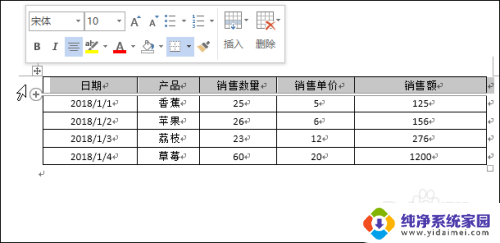
2. 在【表格工具-设计】选项卡下单击【底纹】按钮,在展开的列表中选择底纹颜色,如下图所示。可看到设置底纹后的表格效果。
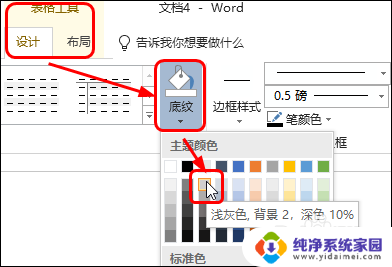
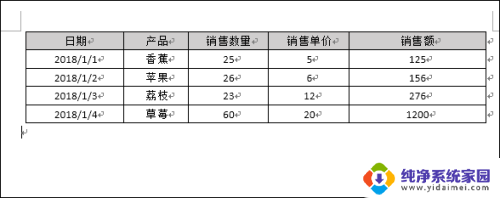
3. 在【表格工具-设计】选项卡的【边框】组中单击对话框启动器,如下图所示。
打开对话框后,切换至【底纹】选项卡。单击【填充】右侧的按钮,在展开的列表中选择【其他颜色】,如下图所示。
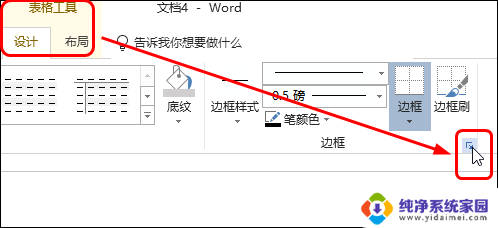
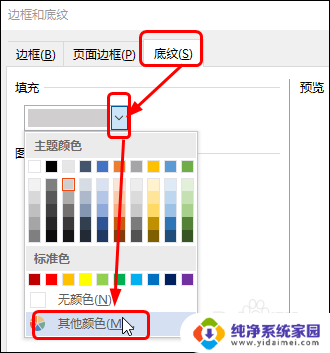
4. 打开对话框,在【标准】选项卡下选择颜色。或者在【自定义】选项卡下选择颜色,选择完成后单击【确定】按钮。如下图所示。
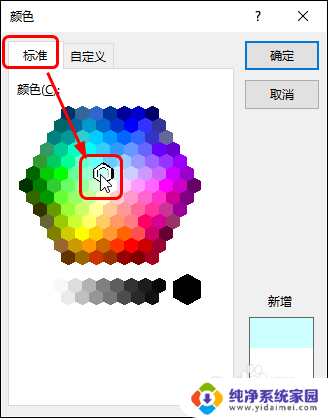
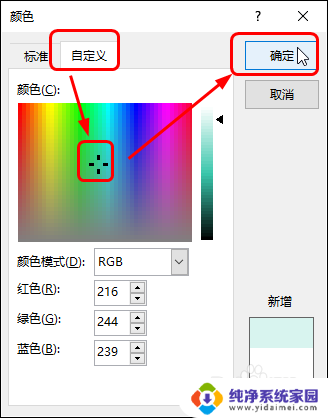
5. 可在对话框中看到颜色设置的预览效果,单击【确定】按钮。可看到表格设置底纹的效果,如下图所示。
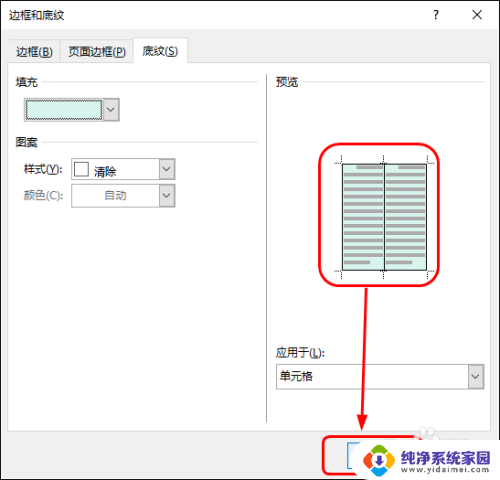
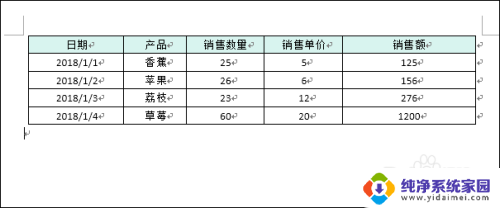
以上就是设置word单元格底纹的全部内容,如果还有不清楚的地方,您可以根据我的方法来操作,希望对大家有所帮助。
word单元格底纹怎么设置 Word表格单元格底纹和填充设置相关教程
- 表格填充底纹怎么设置 Excel怎么设置底纹样式
- word设置表格底纹颜色 Word表格如何添加底纹背景颜色
- word表格内自动换行 Word文档表格单元格自动换行设置方法
- word 表格 自动换行 Word文档中如何设置表格单元格自动换行
- word表格背景色如何设置 word中如何设置单元格背景色
- word 合并单元格 Word文档如何合并单元格表格
- excel表格有颜色怎么去掉 Excel表格怎么消除单元格填充颜色
- 任意文字在单元格里自动填充颜色怎么设置 Excel设置输入内容后自动改变单元格颜色
- 单元格下拉选项设置 Excel单元格如何设置下拉选项自动填充
- word中怎么合并表格 word文档表格合并单元格方法
- 笔记本开机按f1才能开机 电脑每次启动都要按F1怎么解决
- 电脑打印机怎么设置默认打印机 怎么在电脑上设置默认打印机
- windows取消pin登录 如何关闭Windows 10开机PIN码
- 刚刚删除的应用怎么恢复 安卓手机卸载应用后怎么恢复
- word用户名怎么改 Word用户名怎么改
- 电脑宽带错误651是怎么回事 宽带连接出现651错误怎么办